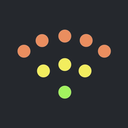متاح لأجهزة iPhone و iPad. يتطلب iOS 15.5 أو أحدث.
أفضل تطبيقات تخطيط حرارة WiFi لأجهزة iOS
نوصي باستخدام تطبيق NetSpot لرسم خرائط حرارة WiFi لتصور وتعزيز تغطية WiFi لديك بسهولة، ولكننا نقدم أيضًا بعض تطبيقات خرائط حرارة WiFi البديلة لنظام iOS.
إحدى أكبر مزايا شبكات WiFi — قدرتها على توصيلنا بالإنترنت دون كابلات مادية — تقدم أيضًا تحديًا فريدًا. على عكس الاتصالات السلكية التقليدية، ليس من السهل تتبع نطاق إشاراتنا اللاسلكية بصريًا. هنا تأتي تطبيقات خرائط الحرارة WiFi في الصورة.
باستخدام الأدوات المناسبة، مثل ميزة خريطة الحرارة لشبكة WiFi في NetSpot، يصبح من الممكن تصور قوة الإشارة في مختلف المناطق وتحديد النقاط القوية والمناطق التي تكون فيها الاتصال أضعف.
كيفية اختيار تطبيق خريطة حرارية لشبكات WiFi لنظام تشغيل iOS؟
إن مستخدم iOS الذي لا يعتمد على اتصال WiFi نادر على الأرجح كالهاتف الذكي الذي يمكن أن يستمر لمدة أسبوع بشحنة واحدة. ومن غير المستغرب، إذًا، أن هناك طلبًا كبيرًا على تطبيقات خريطة حرارة WiFi القادرة على تحسين تغطية الشبكة اللاسلكية وأدائها. وقد استجاب المطورون لهذا الطلب بشكل مباشر، مما أدى إلى إنشاء مجموعة كبيرة من الخيارات لمستخدمي iOS وجعل الأمر صعبًا بعض الشيء لاختيار أفضل تطبيق.
لاختيار التطبيق المناسب لاحتياجاتك، نوصي بالاهتمام بالعوامل التالية عند تحديد أفضل برامج خريطة حرارة WiFi:
- سهولة الاستخدام: يجب أن يحتوي كل تطبيق خريطة حرارة WiFi على واجهة مستخدم سهلة الاستخدام مع إعداد بسيط وتنقل بديهي. حتى إذا لم تكن لديك خلفية تقنية، يجب أن تكون قادرًا على إنشاء وتفسير خرائط حرارة WiFi.
- القدرات: توفر أفضل التطبيقات مجموعة من الميزات التي تساعدك على تحليل وتحسين الشبكة الخاصة بك. بالإضافة إلى خريطة الحرارة (التي تتيح لك تصور قوة إشارة WiFi في مناطق مختلفة)، من الجيد أيضًا عندما يمكن للتطبيق إجراء اختبار سرعة مستمر (يساعدك على فهم كيفية تغير أداء الشبكة في مواقع مختلفة).
- السعر: توجد خيارات مجانية ومدفوعة. يجب دائمًا تحديد ميزانيتك وما أنت مستعد لإنفاقه على القدرات الإضافية. يمكن أن يوفر الاستثمار في تطبيق عالي الجودة من الإحباط المحتمل ورداءة الاتصال على المدى الطويل، ولكن قد لا تحتاج إلى ذلك لأن هناك تطبيقات WiFi ممتازة مجانية لأيفون.
في القسم التالي، نصف أفضل 3 تطبيقات WiFi خريطة الحرارة لنظام iOS التي تعتبر سهلة الاستخدام وعالية القدرات.
أفضل 3 تطبيقات خريطة الحرارة لشبكات WiFi لنظام iOS
لتبسيط بحثك، قمنا بتضييق القائمة إلى أفضل 3 تطبيقات خريطة حرارية لشبكة الواي فاي لنظام iOS. سواء كنت مستخدمًا عاديًا تهدف إلى تحسين شبكتك المنزلية أو محترفًا مكلفًا بإدارة إعدادات واي فاي معقدة، نعتقد أنك ستتمكن من العثور على ما تبحث عنه.
- NetSpot لنظام iOS — هو أفضل تطبيق خريطة حرارية لشبكة WiFi لنظام iOS.
- Wi-Fi Map Explorer — هي أداة شاملة لرسم خرائط حرارة WiFi على نظام iOS
- محلل WiFi AR — تطبيق خريطة حرارة WiFi لنظام iOS يسعى إلى تغيير طريقة تصورك لتغطية شبكة WiFi الخاصة بك باستخدام تكنولوجيا الواقع المعزز (AR).
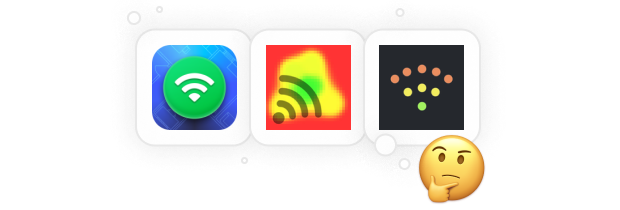
NetSpot لنظام iOS هو أفضل تطبيق خريطة حرارة WiFi لأنظمة iOS وهو متاح أيضًا كتطبيق خريطة حرارة WiFi للأندرويد. تسمح للمستخدمين بإنشاء خرائط حرارية برموز لونية واختبار سرعات الإنترنت وقيم الاستجابة

لإنشاء خريطة تغطية WiFi باستخدام NetSpot لنظام iOS، ما عليك سوى إنشاء أو تحميل خريطة منطقة، وإجراء المعايرة الأولية، ثم أخذ العدد اللازم من القياسات لتغطية المنطقة المراد مسحها بالكامل. ستقوم NetSpot بعد ذلك بإنشاء خرائط حرارة بصرية سهلة الفهم يمكنك تفسيرها دون أي معرفة تقنية.

إن وظيفة اختبار السرعة بسيطة للغاية: افتح اختبار السرعة في NetSpot الخاص بك، وانقر على "ابدأ"، وانتظر حتى تقوم التطبيق بقياس سرعة التنزيل الحالية، وسرعة التحميل، وقيم البينج.

قم باختبار بينج لمواقع معينة في NetSpot لنظام iOS بنقرة واحدة فقط. أدخل عنوان أي موقع لرؤية قيم البينج الخاصة به، أو استخدم قائمة موجودة للمواقع الأكثر اختبارًا لبينج لراحتك.

- توصية موجزة:
- تنزيل →
-
مصمم ببساطة في الاعتبار
-
خرائط حرارية WiFi دقيقة للغاية
-
اختبار سرعة الواي فاي المستمر
-
لا حاجة إلى أجهزة إضافية
-
لا شيء
Wi-Fi Map Explorer هو أداة خريطة حرارة WiFi شاملة لنظام iOS موجهة نحو المستخدمين الذين يعرفون ما تعنيه الاختصارات مثل "TCP" أو "UPD". يمكنك استخدامه لإنشاء خريطة حرارة لتغطية الـ WiFi لديك عن طريق تحميل خريطة ثم أخذ العدد المطلوب من القياسات.
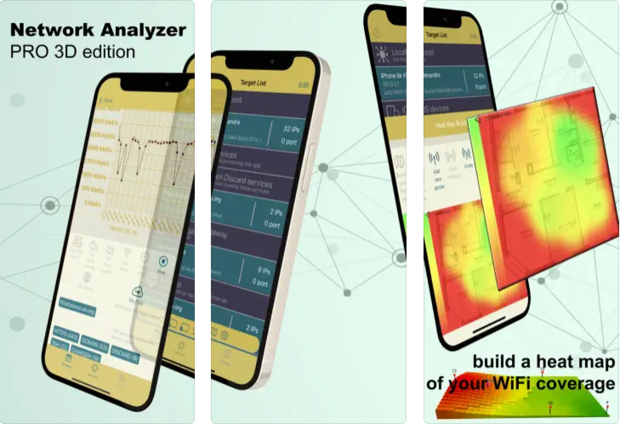
بالإضافة إلى إنشاء خرائط الحرارة، يمكن لـ WiFi Map Explorer اكتشاف جميع الأجهزة المتصلة بالشبكة المحلية تلقائيًا ثم عرضها في عرض متحرك ثلاثي الأبعاد كما لو كانت جميعها موجودة في راحة يدك.
يمكن للمستخدمين المتقدمين ومسؤولي الشبكة استخدام WiFi Map Explorer لفحص واكتشاف المنافذ المفتوحة، وخدمات mDNS/Bonjour، أو أخذ قياسات التدفق الوارد والصادر.
-
ميزات متقدمة لمسح الأجهزة واكتشافها
-
عرض ثلاثي الأبعاد للأجهزة المحلية
-
يمكنه إجراء قياسات معدل النقل
-
تعطّل بعد التحديثات الأخيرة
-
معقد للمستخدمين العاديين
محلل WiFi AR هو تطبيق خريطة حرارية لشبكة WiFi على نظام iOS الذي يسعى إلى تغيير طريقة تصورك لتغطية شبكة WiFi الخاصة بك باستخدام تقنية الواقع المعزز (AR)، مما يسمح للمستخدمين بالتجول فعليًا في مساحتهم وتخطيط قوة إشارة WiFi في نقاط مختلفة.
هذا النهج المبتكر لرسم الخرائط الحرارية مفيد وممتع في آن واحد. النقاط الملونة التي يضعها محلل WiFi AR فوق منطقة العمل أو المعيشة الخاصة بك تقدم تمثيلًا بصريًا واضحًا لقوة الإشارة بينما تجعلك تشعر كما لو أنك تلعب لعبة فيديو.
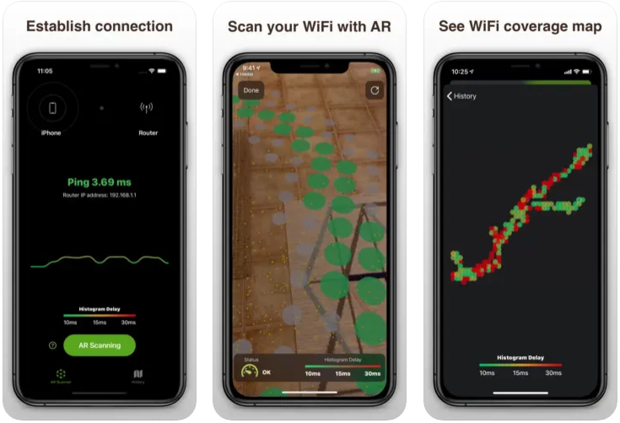
ومع ذلك، فإن استخدام التطبيق المبتكر لتقنية الواقع المعزز يأتي مع بعض القيود. قد يكون نظام الاشتراك الشهري عائقًا لأولئك الذين يبحثون عن أدوات تحليل شبكات WiFi مجانية. وتشمل العيوب الأخرى عدم القدرة على تسمية وتنظيم الخرائط المحفوظة لسهولة الرجوع إليها، وعدم توافق اتجاه التطبيق مع اتجاهات البوصلة، مما قد يؤدي إلى الارتباك أثناء عملية التخطيط.
-
الاستخدام المبتكر لتقنية الواقع المعزز
-
واجهة سهلة الاستخدام
-
يمكن للمستخدمين حفظ تحليلات متعددة
-
يتطلب اشتراكًا
-
لا يوجد مؤشر واضح على النقاط التي لا يمكن قياسها
إنشاء خرائط حرارة WiFi لنظام iOS باستخدام NetSpot
إنشاء خريطة حرارية لشبكة WiFi باستخدام NetSpot على جهاز iOS الخاص بك هو عملية بسيطة. إليك دليل بسيط حول كيفية إنشاء خرائط حرارية لشبكة WiFi باستخدام NetSpot:
قم بتنزيل NetSpot وإطلاقه
الخطوة الأولى لتحليل تغطية WiFi الخاصة بك هي تثبيت NetSpot من متجر التطبيقات.

بدء مشروع جديد
افتح NetSpot، حدد الخرائط الحرارية لشبكة WiFi، وقم بإعداد مشروع جديد. يمكنك اختيار خريطة موجودة من مكتبة الصور الخاصة بك أو التقاط صورة جديدة لخريطة توضح المنطقة التي ترغب في تحليلها.

معايرة الخريطة
تشمل هذه الخطوة وضع علامات على نقطتين معروفتين في خريطتك وتحديد المسافة بينهما. كلما حددت المسافة بدقة أكبر، كلما كانت تحليلات تغطية WiFi أكثر موثوقية.

جمع البيانات
بمجرد معايرة الخريطة، يمكنك البدء في جمع البيانات عن طريق التحرك عبر المنطقة باستخدام iPhone الخاص بك. يجعل NetSpot هذه العملية تفاعلية عن طريق عرض دائرة زرقاء في كل نقطة بيانات تم جمعها، مصحوبة بتأكيد صوتي.

حلّل خريطة التغطية اللاسلكية (WiFi) الخاصة بك
أخيرًا، ستقوم NetSpot بإنشاء خريطة حرارة واي فاي سهلة الفهم. يمكنك استخدام القائمة المنسدلة أسفل الخريطة للتبديل بين المرئيات المختلفة.

تحكّم بشبكة WiFi الخاصة بك باستخدام NetSpot لسطح المكتب
أفضل تطبيقات خرائط الواي فاي لأجهزة iOS تسهل بشكل كبير عملية إنشاء خرائط الحرارة لشبكات الواي فاي وتحليل أداء الشبكة أثناء التنقل. ومع ذلك، عندما يتعلق الأمر بإجراء تحليل أكثر شمولية وتفصيلية لشبكتك اللاسلكية، فإن تطبيقات خرائط الحرارة للواي فاي على سطح المكتب، مثل نسخة NetSpot لنظامي Windows و macOS، تتفوق.
مع إصدار سطح المكتب من NetSpot، يمكنك:
- رؤية نظرة عامة مفصلة عن جميع الشبكات اللاسلكية المتاحة (وهو شيء لا يمكن لأجهزة iOS القيام به بسبب قيود Apple) لتقييم المنافسة على القنوات وغيرها.

- أنشئ أكثر من 20 نوعًا مختلفًا من الرسوم البيانية لتغطية الخرائط الحرارية لفهم مختلف جوانب أداء الشبكة، بما في ذلك نسب الإشارة إلى الضوضاء.

- تخطيط عمليات نشر WiFi المستقبلية من خلال تقدير العدد الأمثل ونقاط توزيع نقاط الوصول لتحقيق تغطية شاملة وأداء متفوق في كافة المنطقة.

باختصار، يوفر NetSpot لسطح المكتب مجموعة أدوات أكثر تفصيلاً وشمولية لإتقان شبكة WiFi الخاصة بك. على الرغم من قدراته الواسعة، يظل NetSpot لسطح المكتب سهل الاستخدام تماماً مثل نظيره على iOS.
الختام
لا يجب أن يكون تحسين شبكتك اللاسلكية أمراً شاقاً. لقد قدم لك هذا الدليل الأساسيات لاختيار واستخدام أفضل تطبيقات خرائط الحرارة اللاسلكية لنظام iOS. بهذه الأدوات، يمكنك تحويل شبكتك اللاسلكية من مصدر إحباط إلى وسيلة موثوقة لزيادة الإنتاجية والاستمتاع.
درس شبكة الواي فاي الخاصة بك، احصل على البيانات الفورية وقم بتحليلها على الفور.
ستحتاج إلى iOS 15.5 أو أحدث